フォーカスを自動調節する
ワンプッシュオートフォーカス
マニュアルフォーカスモード時、[PUSH AUTO]ボタンを押す(1 秒以内)と、自動的に中央の枠にフォーカスをあわせます。
ワンプッシュオートフォーカス時、顔検出は働きません。
AFアシストは働きません。
動作終了後は自動的にマニュアルフォーカスモードに戻ります。
ワンプッシュオートフォーカスは、フォーカスの動作速度を優先した機能です。記録中の動作には向きません。
一時的にオートフォーカスにする
(プッシュオートフォーカス)
マニュアルフォーカスモード時、[PUSH AUTO]ボタンを押したまま撮影すると、一時的にオートフォーカスモードになり、自動でフォーカスをあわせます。
[PUSH AUTO]ボタンを離すと、マニュアルフォーカスモードに戻ります。
プッシュオートフォーカス時、顔検出は働きません。
フォーカスをロックする
オートフォーカスモード時、[PUSH LOCK]ボタンを押すと、その時のフォーカスポイントで固定されます。
ロック中は ![]() アイコンが表示されます。
アイコンが表示されます。
ロック中にフォーカス関連の操作をしたときは、ロックが解除されます。
フォーカスを手動調整する
マニュアルフォーカスアイコン  が表示されます。
が表示されます。
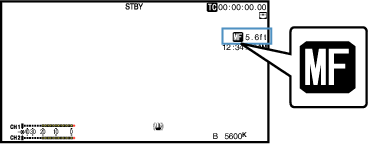
フォーカスアシスト機能や拡大フォーカス機能を使用するとフォーカスあわせが簡単になります。
マニュアルフォーカスモード時でも、[PUSH AUTO]ボタンを押すと、ワンプッシュオートフォーカスモードに、[PUSH AUTO]ボタンを長押しするとプッシュオートフォーカスモードになります。
AFアシスト機能
AF時にフォーカスリングをまわすことで、オートフォーカスポイントを遠近方向に移動したり、一時的にMFで動作させたりする場合に設定します。
[カメラ機能]  [フォーカス]
[フォーカス]  [AFアシスト]項目を設定します。
[AFアシスト]項目を設定します。
方向:
AF時にフォーカスリングをまわすと、オートフォーカスポイントを遠近方向に移動させることができます。
フォーカスリングを止めた位置から近いフォーカスポイントに合うよう自動調整されます。
マニュアル:
AF時にフォーカスリングをまわすと、一時的にMFで動作します。フォーカスリング操作が一定時間されない場合、AFに戻ります。
MFアシスト機能
MF時にフォーカスリングをまわすことで、短時間のAF動作を行います。
[カメラ機能]  [フォーカス]
[フォーカス]  [MFアシスト]項目を設定します。
[MFアシスト]項目を設定します。
入:
MF時にフォーカスリングをまわすと、リング操作後に短時間のAF動作を行い、その後MFに戻ります。
フォーカスアシスト機能
撮影時、[F.ASSIST/1]ボタンを押すと、フォーカスが合っている部分がカラーで表示され、正確なフォーカスが合わせやすくなります。
表示カラー(青、赤、緑)はメニューで設定します。
ユーザーボタンにフォーカスアシスト機能を設定する
“フォーカスアシスト”をユーザーボタンに割り付けることができます。
フォーカスアシスト+機能
“フォーカスアシスト+”を割り付けたユーザーボタンを押すと、フォーカスアシスト機能と拡大フォーカス機能を同時に動作させることができます。
“フォーカスアシスト+”動作中の“拡大フォーカス”は、[カメラ機能]  [ユーザーボタン機能設定]
[ユーザーボタン機能設定]  [拡大フォーカス]の設定に関わらず表示されます。
[拡大フォーカス]の設定に関わらず表示されます。
拡大フォーカス機能
[EXP.FOCUS/9]ボタンを押すと、お好みのエリアを拡大表示でき、フォーカスを正確に合わせやすくなります。
[EXP.FOCUS/9]ボタンの代わりに、“拡大フォーカス”機能を割り付けたユーザーボタンも使用できます。
最初は画面の中央部分が拡大表示されます。
2回目以降は、前回終了時のエリアが拡大表示されます。
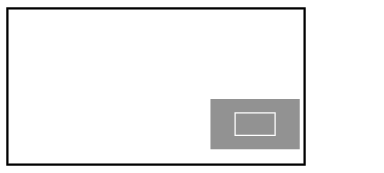



 )で操作し、お好みのエリアを拡大表示する
)で操作し、お好みのエリアを拡大表示する画面の右下に、どの部分を拡大しているかが表示されます。
拡大画面はドットバイドット相当で表示されます。
ボタンを押したときの動作を[カメラ機能]  [ユーザーボタン機能設定]
[ユーザーボタン機能設定]  [拡大フォーカス]項目で設定できます。
[拡大フォーカス]項目で設定できます。
セットボタン(  )を長押しすると、拡大表示位置がリセットされます。
)を長押しすると、拡大表示位置がリセットされます。
フォーカスアシスト機能と併用することが可能です。
拡大表示しても、記録される画像は拡大されません。
エリアが拡大表示されているあいだは、十字ボタンをユーザーボタンとして使えません。
[システム]  [記録設定]
[記録設定]  [記録フォーマット]
[記録フォーマット]  [システム]項目を“SD”に設定しているときは、動作しません。
[システム]項目を“SD”に設定しているときは、動作しません。
ディスプレイ画面の表示オフ中、画面右下の拡大エリア表示は表示されません。

 が表示されます。
が表示されます。